Разъёмы и распайка USB | Схема распайки разъёмов USB
Universal Serial Bus (USB) схема распайки
Схема распайки разъёмов USB
Схема распайки разъёмов USB (кабель и устройство)
Схема распайки разъёмов USB (кабель и устройство)
Сигналы USB передаются по двум проводам (витая пара) экранированного четырёхжильного кабеля.
Номер контакта | Обозначение сигнала | Цвет провода |
1 | VBUS | Красный |
2 | D- | Белый |
3 | D+ | Зелёный |
4 | GND | Чёрный |
VBUS – напряжение +5 Вольт цепи питания, GND – контакт для подключения «корпуса» цепи питания. Максимальная сила тока, потребляемого устройством по линиям питания шины USB, не должна превышать 500 мА. Данные передаются через контакты D- и D+ разъёма USB. Дифференциальный способ передачи данных является основным для USB.
Максимальная сила тока, потребляемого устройством по линиям питания шины USB, не должна превышать 500 мА. Данные передаются через контакты D- и D+ разъёма USB. Дифференциальный способ передачи данных является основным для USB.
Разъёмы USB кабеля
Для USB-кабеля используются специальные USB разъёмы. Кабель USB является направленным, поэтому, для правильного подключения, USB разъёмы имеют различную конфигурацию. Различают два типа USB разъёмов: Тип A (см. Рис.7. и Рис.8.) и Тип B (см. Рис.9., Рис.10. и Рис.11).
Рис.7. Обычный разъём USB кабеля Тип A
В соответствии со спецификацией 1.0 USB разъёмы Тип A применяются для подключения «к хосту» т.е. устанавливаются на стороне контроллера или концентратора USB.
Рис.8. «Фирменный» разъём USB кабеля Тип A
В соответствии со спецификацией 1.0 USB разъёмы Тип B применяются для подключения «к устройству» т.е. для подключения периферийных устройств.
Рис.9. Обычный разъём USB кабеля Тип B. Такой разъём подходит, например,
для подключения принтера
Рис.10. Обычный разъём USB mini кабеля Тип B
Рис.11. Разъём мicro USB кабеля Тип B. На рисунке, ниже символа USB хорошо видно обозначение Тип B
На Рис.12. и Рис.13. показаны USB кабели. Эти USB кабели оборудованы обычным разъёмом USB кабеля Тип A и разъёмом USB mini кабеля Тип B.
Рис.12. USB кабели оборудованы обычным разъёмом USB кабеля Тип A (на рисунке слева) и разъёмом USB mini кабеля Тип B (на рисунке справа). Тип B обозначен как B
Рис.13. USB кабели оборудованы обычным разъёмом USB кабеля Тип A (на рисунке слева) и разъёмом USB mini кабеля Тип B (на рисунке справа). Тип B обозначен как b
Рис.14. USB кабель, оборудованный миниатюрным разъёмом, называемым мicro USB
USB поддерживает «горячее» (при включенном питании) подключение и отключение устройств.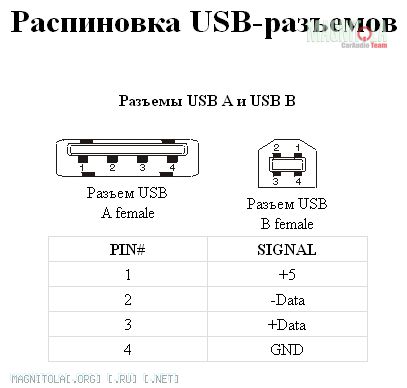 Это достигнуто увеличенной длиной заземляющего контакта разъёма по отношению к сигнальным контактам см. Рис.15. При подключении разъёма USB первыми замыкаются заземляющие контакты, потенциалы корпусов двух устройств выравниваются и дальнейшее соединение сигнальных проводников не приводит к перенапряжениям, даже если устройства питаются от разных фаз силовой трёхфазной сети.
Это достигнуто увеличенной длиной заземляющего контакта разъёма по отношению к сигнальным контактам см. Рис.15. При подключении разъёма USB первыми замыкаются заземляющие контакты, потенциалы корпусов двух устройств выравниваются и дальнейшее соединение сигнальных проводников не приводит к перенапряжениям, даже если устройства питаются от разных фаз силовой трёхфазной сети.
Рис.15. Длина заземляющего контакта (на рисунке контакт 4 GND вверху) разъёма увеличена по отношению к сигнальным (на рисунке контакт 3 D+ внизу) контактам. Верхний контакт длиннее нижнего. Это позволяет производить подключение и отключение устройств без выключения питания (так называемое «горячее» подключение и отключение)
Рис.15.a. Длина контактов питания USB разъёма флеш-карты (на рисунке крайние контакты) увеличена по отношению к сигнальным (на рисунке средние контакты) контактам. Это позволяет производить подключение и отключение устройств без выключения питания (так называемое «горячее» подключение и отключение)
Ответные части USB разъёмов располагаются на периферийных устройствах, подключаемых по USB см. Рис.16. и Рис.17.
Рис.16. Разъём для подключения разъёма кабеля USB. Хорошо виден символ USB
Рис.17. Разъём для подключения разъёма кабеля USB mini Тип B
Рис.18. Сопоставление размеров разъёмов USB. Обычный разъём USB кабеля Тип A (на рисунке слева), разъём USB mini кабеля Тип B (на рисунке в центре) и разъёмом USB мicro кабеля Тип B (на рисунке справа). Тип B обозначен как B
См. также Схема кабеля USB — Universal Serial Bus
Распиновка USB. Виды разъемов и распиновка юсб по цветам
Автор Даниил Леонидович На чтение 6 мин. Просмотров 25.3k. Опубликовано
Обновлено
Кабель с интерфейсом USB применяют для подключения различных устройств между собой с целью обмена данными и зарядки гаджета. Провода с разъемами версии 2.0 и 3.0 представлены большим многообразием коннекторов, отличающихся формой, расположением питающих и изолирующих контактов. Названия маркируются буквенными индексами, позволяющими распознать их тип, разновидность и «пол». Распределение по маркировке называют распиновкой USB штекера.
Распиновка USB штекера
Для передачи пакетов данных используется последовательная шина. Она представляет собой 4 провода, два из которых необходимы для обмена данными, а вторые два для питания. Для идентификации применяется распиновка по цветам.
Условно различают гнезда по типу шин:
- тип А – питающие, к ним подключают хосты и компьютеры;
- тип В – пассивные, применяют для подсоединения периферических устройств;
- тип С – универсальные, оснащаются одинаковыми коннекторами для скоростного обмена данными.
Для подключения к периферийным устройствам используют коннекторы усб и mini-USB. При подсоединении гнезда к проводу учитывают цветовую схему распайки, тип штекера и соединения, назначение и классификацию кабелей. Длительность работы кабельной линии зависит от правильности и качества соединения.
Виды разъемов USB
Шина с универсальным последовательным интерфейсом представлена тремя видами usb разъемов:
- USB 1.0 – устаревшая шина, используемая сейчас только для передачи данных в мышах и джойстиках предыдущих версий. Низкая скорость связана с особенностями режима работы. Здесь используются Low-speed и Full-speed. Режим Low-speed обеспечивает обмен данными на скорости не более 10-1500 Кбит/с. Режим Full-speed применяется для подсоединения аудио оборудования и видео устройств.
- USB 2.0 – широко распространен в устройствах, применяемых для хранения данных, а также подключения оборудования, воспроизводящего видео. В них задействуется еще один режим High-speed, позволивший увеличить скорость работы до 480 Мбит/с. На практике из-за конструктивных особенностей разъема этот параметр не превышает 30-35 Мбайт/с. Структура гнезда идентична штекеру предыдущей версии.
- USB 3.0 – отличается от предыдущих версий скоростной передачей информации. Он промаркирован синим цветом на контактах штекера. Максимальная скорость обмена данными составляет 5 Гбит/с. Для питания используется повышенное количество тока до 900 мА.
Все три типа разъемов частично совмещаются между собой. При использовании шины последней версии с предыдущими аналогами снижается скорость передачи данных. USB 3.0 пригоден для зарядки большинства периферийных устройств без задействования специальных блоков.
Подключение скоростного разъема 3.0 типа В к младшему аналогу невозможно. Такие штекеры отличаются расположением контактов. Подсоединение USB 3.0 к порту версии 2.0 допускается только по типу А.
Распиновка USB кабеля по цветам
В описании к кабелям указывается его ориентация штекера по умолчание. Цоколевку определяют по внешней стороне. Если необходимо описать структуру с монтажной стороны, данный факт обязательно отмечают в технической документации. Изолирующие места помечают темно-серым цветом на разъеме и светло-серым на металлической части корпуса.
Фиолетовая маркировка применяется на проводах для зарядки и ДАТА-кабелях.
Pinout необходима для идентификации неисправной магистрали при ремонте. Она указывает на назначение того или иного компонента.
Распиновка USB 2.0
В стандартном USB 2.0 задействуют 4 провода. Их идентифицируют по такой схеме:
- +5V – имеет провод VBUS красного цвета, применяют для питания, поддерживает напряжение 5V, сила тока не превышает 0,5 А;
- D – Data-, оснащен белой изоляцией;
- D+ – Data+, промаркирован зеленым цветом;
- GND – необходим для заземления, напряжение на нем 0 В, цвет черный.
Важно! В кабеле подается напряжение до 5V, поэтому номинал тока не превышает 0,5 А. Нельзя с помощью шины с интерфейсом 2.0 подключать технику мощностью выше 2,5 Ватт, включая крупногабаритное оборудование.
Расположение цветовой маркировки на коннекторах типа А и В одинаковое. Отличие состоит в способе соединения контактов. В первом случае применяется линейное расположение, во втором – сверху-вниз. Соединители типа А имеют буквенную маркировку M (male), тип В – F (female).
Во многих проводах внедряют дополнительный кабель без изоляции для экрана. Его не помещают цветом, цифровыми или буквенными идентификаторами.
USB micro
Кабель USB micro имеет 5 pin (контактных площадок), к которому подводят соответствующий провод из монтажного кабеля. На нем имеются защелки для жесткой фиксации с портом. Контакты идентифицируют по числовым обозначениям, которые считывают справа-налево.
Различают такие виды usb разъемов:
- первый – VCC, изоляция, номинал 5V, для питания
- второй – D-, белый провод;
- третий – D+, зеленая маркировка;
- четвертый – ID, без цветовой идентификации, в коннекторах А соединяется с заземлением;
- пятый – черного цвета, заземление.
В экранирующей части штекера обустроена фаска, обеспечивающая плотное прилегание деталей. Экранирующий провод не припаивается к контактным площадками. Кабели со штекерами микро и мини имеют идентичное распределение, отличаются только размерами штекера.
Преимущества
Кабель USB со штекером micro выделяется повышенной прочностью и надежностью корпуса. При неумелом обращении и ремонте возможна поломка контактов. К неисправностям приводят резкие движения во время подсоединения к порту, падение гаджета, особенно, при ударах разъемом о твердую поверхность. Иногда неисправности появляются из-за заводского брака или неправильного применения.
Кабель USB Micro
При неправильном припаивании во время подключения кабеля возникают сбои, которые характеризуются такими признаками:
- на экране гаджета появляются оповещения об аппаратных ошибках, устройство не находит или не распознает подключение;
- отсутствует синхронизация между подключенными устройствами, но зарядка осуществляется;
- на значке батареи идентифицируется процесс зарядки, но фактически электропитание не поступает;
- устройство не реагирует на подключение либо выдает оповещение о поломке;
- возникает короткое замыкание в блоке питания либо порту.
Причиной плохого контакта могут быть нарушения, возникающие между звеньями цепи. Пайка осуществляется с помощью распайки контактов. Данную процедуру называют распиновкой. Каждый провод подключают повторно после зачистки, опираясь на идентификацию по цвету.
Не следует спешить, иначе можно повредить соседние участки. Такая распиновка позволяет избежать ошибок, приводящих к выходу из строя техники.
Функции «ножек» разъема micro-USB
Разъем micro-USB применяют для зарядки небольших и портативных энергозависимых устройств и синхронизации данных между ПК и гаджетами. Он состоит из пяти «ножек». Две «ноги» разведены по разные стороны корпуса: одна является плюсовой номиналом 5V, вторая – минусовой. Такое расположение снижает вероятность поломки.
Близко к минусовой «ножке» размещен еще один контакт, который при неосторожном подключении к порту легко ломается. При повреждении этой «ноги» кабель выходит из строя. На значке батареи может отображаться процесс подключения, но фактическая зарядка невозможна. Чаще всего данное повреждение приводит к тому, что гаджет не реагирует на подсоединение штекера.
Две оставшихся «ножки» применяются для обмена данными и синхронизации между устройствами. С помощью них возможна выгрузка и загрузка файлов с гаджета на ПК и назад, перенос видео и фото, аудио. Работа осуществляется синхронно. При повреждении только одного контакта прекращается работа второго. Знание распиновки по цвету позволяет припаять правильно провода и возобновить работу штекера.
распиновка micro и mini usb + особенности распайки
Интерфейс USB – популярный вид технологической коммуникации на мобильных и других цифровых устройствах. Разъемы подобного рода часто встречаются на персональных компьютерах разной конфигурации, периферийных компьютерных системах, на сотовых телефонах и т.д.
Особенность традиционного интерфейса – USB распиновка малой площади. Для работы используются всего 4 пина (контакта) + 1 заземляющая экранирующая линия. Правда, последним более совершенным модификациям (USB 3.0 Powered-B или Type-C) характерно увеличение числа рабочих контактов. О чем мы и будем говорить в этом материале. Также опишем структуру интерфейса и особенности распайки кабеля на контактах разъемов.
Содержание статьи:
Виды разъемов USB
Аббревиатура «USB» несет сокращенное обозначение, которое в целостном виде читается как «Universal Series Bus» – универсальная последовательная шина, благодаря применению которой осуществляется высокоскоростной обмен цифровыми данными.
Универсальность USB интерфейса отмечается:
- низким энергопотреблением;
- унификацией кабелей и разъемов;
- простым протоколированием обмена данных;
- высоким уровнем функциональности;
- широкой поддержкой драйверов разных устройств.
Какова же структура USB интерфейса, и какие существуют виды ЮСБ технологических разъемов в современном мире электроники? Попробуем разобраться.
Технологическая структура интерфейса USB 2.0
Разъемы, относящиеся к изделиям, входящим в группу спецификаций 1.х – 2.0 (созданные до 2001 года), подключаются на четырехжильный электрический кабель, где два проводника являются питающими и ещё два – передающими данные.
Также в спецификациях 1.х – 2.0 распайка служебных ЮСБ разъемов предполагает подключение экранирующей оплётки – по сути, пятого проводника.
Так выглядит физическое исполнение нормальных разъёмов USB, относящихся ко второй спецификации. Слева указаны исполнения типа «папа», справа указаны исполнения типа «мама» и соответствующая обоим вариантам распиновка
Существующие исполнения соединителей универсальной последовательной шины отмеченных спецификаций представлены тремя вариантами:
- Нормальный – тип «А» и «В».
- Мини – тип «А» и «В».
- Микро – тип «А» и «В».
Разница всех трёх видов изделий заключается в конструкторском подходе. Если нормальные разъемы предназначены для использования на стационарной технике, соединители «мини» и «микро» сделаны под применение в мобильных устройствах.
Так выглядит физическое исполнение разъемов второй спецификации из серии «мини» и, соответственно, метки для разъемов Mini USB – так называемой распиновки, опираясь на которую, пользователь выполняет кабель-соединение
Поэтому два последних вида характеризуются миниатюрным исполнением и несколько измененной формой разъема.
Таблица распиновки стандартных соединителей типа «А» и «В»
| Контакт | Спецификация | Проводник кабеля | Функция |
| 1 | Питание + | Красный (оранжевый) | + 5В |
| 2 | Данные – | Белый (золотой) | Data – |
| 3 | Данные + | Зеленый | Data + |
| 4 | Питание – | Черный (синий) | Земля |
Наряду с исполнением разъемов типа «мини-А» и «мини-В», а также разъемов типа «микро-А» и «микро-В», существуют модификации соединителей типа «мини-АВ» и «микро-АВ».
Отличительная черта таких конструкций – исполнение распайки проводников ЮСБ на 10-пиновой контактной площадке. Однако на практике подобные соединители применяются редко.
Таблица распиновки интерфейса Micro USB и Mini USB соединителей типа «А» и «В»
| Контакт | Спецификация | Проводник кабеля | Функция |
| 1 | Питание + | Красный | + 5В |
| 2 | Данные – | Белый | Data – |
| 3 | Данные + | Зеленый | Data + |
| 4 | Идентификатор | – | Хост – устройство |
| 5 | Питание – | Черный | Земля |
Технологическая структура интерфейсов USB 3.х
Между тем совершенствование цифровой аппаратуры уже к моменту 2008 года привело к моральному старению спецификаций 1.х – 2.0.
Эти виды интерфейса не позволяли подключение новой аппаратуры, к примеру, внешних жестких дисков, с таким расчётом, чтобы обеспечивалась более высокая (больше 480 Мбит/сек) скорость передачи данных.
Соответственно, на свет появился совершенно иной интерфейс, помеченный спецификацией 3.0. Разработка новой спецификации характеризуется не только повышенной скоростью, но также дает увеличенную силу тока – 900 мА против 500 мА для USB 2/0.
Понятно, что появление таких разъемов обеспечило обслуживание большего числа устройств, часть из которых может питаться напрямую от интерфейса универсальной последовательной шины.
Модификация коннекторов USB 3.0 разного типа: 1 – исполнение «mini» типа «B»; 2 – стандартное изделие типа «A»; 3 – разработка серии «micro» типа «B»; 4 – стандартное исполнение типа «C»
Как видно на картинке выше, интерфейсы третьей спецификации имеют больше рабочих контактов (пинов), чем у предыдущей – второй версии. Тем не менее, третья версия полностью совместима с «двойкой».
Чтобы иметь возможность передавать сигналы с более высокой скоростью, разработчики конструкций третьей версии оснастили дополнительно четырьмя линиями данных и одной линией нулевого контактного провода. Дополненные контактные пины располагаются в отдельным ряду.
Таблица обозначения пинов разъемов третьей версии под распайку кабеля ЮСБ
| Контакт | Исполнение «А» | Исполнение «B» | Micro-B |
| 1 | Питание + | Питание + | Питание + |
| 2 | Данные – | Данные – | Данные – |
| 3 | Данные + | Данные + | Данные + |
| 4 | Земля | Земля | Идентификатор |
| 5 | StdA_SSTX – | StdA_SSTX – | Земля |
| 6 | StdA_SSTX + | StdA_SSTX + | StdA_SSTX – |
| 7 | GND_DRAIN | GND_DRAIN | StdA_SSTX + |
| 8 | StdA_SSRX – | StdA_SSRX – | GND_DRAIN |
| 9 | StdA_SSRX + | StdA_SSRX + | StdA_SSRX – |
| 10 | – | – | StdA_SSRX + |
| 11 | Экранирование | Экранирование | Экранирование |
Между тем использование интерфейса USB 3.0, в частности серии «А», проявилось серьёзным недостатком в конструкторском плане. Соединитель обладает ассиметричной формой, но при этом не указывается конкретно позиция подключения.
Разработчикам пришлось заняться модернизацией конструкции, в результате чего в 2013 году в распоряжении пользователей появился вариант USB-C.
Модернизированное исполнение разъема USB 3.1
Конструкция этого типа разъема предполагает дублирование рабочих проводников по обеим сторонам штепселя. Также на интерфейсе имеются несколько резервных линий.
Этот тип соединителя нашел широкое применение в современной мобильной цифровой технике.
Расположение контактов (пинов) для интерфейса типа USB-C, относящегося к серии третьей спецификации соединителей, предназначенных под коммуникации различной цифровой техники
Стоит отметить характеристики USB Type-C. Например, скоростные параметры для этого интерфейса показывают уровень – 10 Гбит/сек.
Конструкция соединителя выполнена в компактном исполнении и обеспечивает симметричность соединения, допуская вставку разъема в любом положении.
Таблица распиновки, соответствующая спецификации 3.1 (USB-C)
| Контакт | Обозначение | Функция | Контакт | Обозначение | Функция |
| A1 | GND | Заземление | B1 | GND | Заземление |
| A2 | SSTXp1 | TX + | B2 | SSRXp1 | RX + |
| A3 | SSTXn1 | TX – | B3 | SSRXn1 | RX – |
| A4 | Шина + | Питание + | B4 | Шина + | Питание + |
| A5 | CC1 | Канал CFG | B5 | SBU2 | ППД |
| A6 | Dp1 | USB 2.0 | B6 | Dn2 | USB 2.0 |
| A7 | Dn1 | USB 2.0 | B7 | Dp2 | USB 2.0 |
| A8 | SBU1 | ППД | B8 | CC2 | CFG |
| A9 | Шина | Питание | B9 | Шина | Питание |
| A10 | SSRXn2 | RX – | B10 | SSTXn2 | TX – |
| A11 | SSRXp2 | RX + | B11 | SSTXp2 | TX + |
| A12 | GND | Заземление | B12 | GND | Заземление |
Следующий уровень спецификации USB 3.2
Между тем процесс совершенствования универсальной последовательной шины активно продолжается. На некоммерческом уровне уже разработан следующий уровень спецификации – 3.2.
Согласно имеющимся сведениям, скоростные характеристики интерфейса типа USB 3.2 обещают вдвое большие параметры, чем способна дать предыдущая конструкция.
Достичь таких параметров разработчикам удалось путем внедрения многополосных каналов, через которые осуществляется передача на скоростях 5 и 10 Гбит/сек, соответственно.
Подобно «Thunderbolt», USB 3.2 использует несколько полос для достижения общей пропускной способности, вместо того, чтобы пытаться синхронизировать и запускать один канал дважды
Кстати следует отметить, что совместимость перспективного интерфейса с уже существующим USB-C поддерживается полностью, так как разъем «Type-C» (как уже отмечалось) наделен резервными контактами (пинами), обеспечивающими многополосную передачу сигналов.
Особенности распайки кабеля на контактах разъемов
Какими-то особыми технологическими нюансами пайка проводников кабеля на контактных площадках соединителей не отмечается. Главное в таком процессе – обеспечение соответствия цвета предварительно проводников кабеля конкретному контакту (пину).
Цветовая маркировка проводников внутри кабельной сборки, используемой для USB интерфейсов. Сверху вниз показана, соответственно, цветовая раскраска проводников кабелей под спецификации 2.0, 3.0 и 3.1
Также, если осуществляется распайка модификаций устаревших версий, следует учитывать конфигурацию соединителей, так называемых – «папа» и «мама».
Проводник, запаянный на контакте «папы» должен соответствовать пайке на контакте «мамы». Взять, к примеру, вариант распайки кабеля по контактам USB 2.0.
Используемые в этом варианте четыре рабочих проводника, как правило, обозначены четырьмя разными цветами:
- красным;
- белым;
- зеленым;
- черным.
Соответственно, каждый проводник подпаивается на контактную площадку, отмеченную спецификацией разъема аналогичной расцветки. Такой подход существенно облегчает работу электронщика, исключает возможные ошибки в процессе распайки.
Аналогичная технология пайки применяется и к разъемам других серий. Единственное отличие в таких случаях – большее число проводников, которые приходится паять. Чтобы упростить себе работу, удобно использовать специнструмент – надежный паяльник для пайки проводов в домашних условиях и для снятия изоляции с концов жил.
Независимо от конфигурации соединителей, всегда используется пайка проводника экрана. Этот проводник запаивается к соответствующему контакту на разъеме, Shield – защитный экран.
Нередки случаи игнорирования защитного экрана, когда «специалисты» не видят смысла в этом проводнике. Однако отсутствие экрана резко снижает характеристики кабеля USB.
Поэтому неудивительно, когда при значительной длине кабеля без экрана пользователь получает проблемы в виде помех.
Распайка соединителя двумя проводниками под организацию линии питания для устройства донора. На практике используются разные варианты распаек, основываясь на технических потребностях
Распаивать кабель USB допускается разными вариантами, в зависимости от конфигурации линий порта на конкретном устройстве.
К примеру, чтобы соединить одно устройство с другим с целью получения только напряжения питания (5В), достаточно спаять на соответствующих пинах (контактах) всего две линии.
Выводы и полезное видео по теме
Представленный ниже видеоролик поясняет основные моменты распиновки соединителей серии 2.0 и других, визуально поясняет отдельные детали производства процедур пайки.
Владея полной информацией по распиновке соединителей универсальной последовательной шины, всегда можно справиться с технической проблемой, связанной с дефектами проводников. Также эта информация обязательно пригодится, если потребуется нестандартно соединять какие-то цифровые устройства.
Хотите дополнить изложенный выше материал полезными замечаниями или ценными советами по самостоятельной распайке? Пишите комментарии в блоке ниже, добавляйте, при необходимости, уникальные фотоматериалы.
Может у вас остались вопросы после прочтения статьи? Задавайте их здесь – наши эксперты и компетентные посетители сайта постараются прояснить непонятные моменты.
разъемы USB 2.0 и 3.0
В каждом компьютере и других аналогичных устройствах наиболее популярным является USB-разъем. С помощью юсб провода стало возможно подключать более 100 единиц последовательно соединенных устройств. Эти шины позволяют подключать и отключать любые приборы даже в процессе работы персонального компьютера. Практически все устройства могут заряжаться через данный разъем, поэтому нет необходимости применять дополнительные блоки питания. Распиновка USB по цветам помогает точно определить, к какому типу устройств относится та или иная шина.
Устройство и назначение USB
Первые порты этого типа появились еще в девяностых годах прошлого века. Через некоторое время эти разъемы обновились до модели USB 2.0. Скорость их работы возросла более чем в 40 раз. В настоящее время в компьютерах появился новый интерфейс USB 3.0 со скоростью, в 10 раз превышающей предыдущий вариант.
Существуют и другие виды разъемов этого типа, известные, как micro и mini USB, применяющиеся в современных телефонах, смартфонах, планшетах. Каждая шина имеет собственную распайку или распиновку. Она может потребоваться при необходимости изготовления своими руками переходника с одного вида разъема на другой. Зная все тонкости расположения проводов, можно сделать даже зарядное устройство для мобильного телефона. Однако следует помнить, что в случае неправильного подключения устройство может быть повреждено.
Разъем USB 2.0 выполнен в виде плоского коннектора, в котором установлено четыре контакта. В зависимости от назначения он маркируется как AF (BF) и AM (BM), что соответствует обиходному названию «мама» и «папа». В мини- и микро- устройствах имеется такая же маркировка. От обычных шин они отличаются пятью контактами. Устройство USB 3.0 внешне напоминает модель 2.0, за исключением внутренней конструкции, имеющей уже девять контактов.
Распиновка-распайка разъемов USB 2.0 и 3.0
Распайка проводов в модели USB 2.0 располагается в следующем порядке:
- Проводник красного цвета, к которому осуществляется подача питающего напряжения постоянного тока со значением +5V.
- Проводник белого цвета, применяемый для передачи информационных данных. Он обозначается маркировкой «D-».
- Проводник окрашен в зеленый цвет. С его помощью также передается информация. Он маркируется как «D+».
- Проводник черного цвета. На него производится подача нуля питающего напряжения. Он носит название общего провода и обозначается собственной меткой в виде перевернутого Т.
Расположение проводов в модели 3.0 выполнено совершенно по-другому. Четыре первых контактирующих провода полностью соответствуют разъему USB 2.0.
Основное отличие USB 3.0 заключается в следующих проводах:
- Проводник № 5 имеет синий цвет. По нему передается информация с отрицательным значением.
- Проводник № 6 желтого цвета, так же как и предыдущий контакт предназначен для передачи информации, имеющей положительное значение.
- Проводник № 7 применяется в качестве дополнительного заземления.
- Проводник № 8 фиолетового цвета и проводник № 9 оранжевого цвета. Они выполняют функцию приема данных, соответственно, с отрицательным и положительным значением.
Распайка-распиновка коннекторов микро- и мини-USB
Коннекторы микро-USB наиболее часто применяются в планшетах и смартфонах. От стандартных шин распиновка micro usb отличаются значительно меньшими размерами и наличием пяти контактов. Они маркируются как micro-AF(BF) и micro-AM(BM), что соответствует «маме» и «папе».
Распайка микро-USB производится в следующем порядке:
- Контакт № 1 красного цвета. Через него подается напряжение.
- Контакты №№ 2 и 3 белого и зеленого цвета применяются для передачи.
- Контакт № 4 сиреневого цвета выполняет специальные функции в отдельных моделях шин.
- Контакт № 5 черного цвета является нулевым проводом.
Распиновка мини USB разъема по цветам выполняется, так же как и в микро-юсб коннекторах.
Распайка разъёмов USB: распиновка микро и мини ЮСБ
Кабели USB имеют разные физические наконечники. Это зависит от того, к какому устройству оно подключаются. Существуют подключения к самому устройству и к хосту. Причем USB может быть с кабелем, так и без него. Возможен и такой вариант: кабель встраивается в само устройство. Кабель необходим для того, чтобы формировать интерфейс между устройством и хостом.
Но через некоторое время разработчики такого интерфейса компьютера, как USB, все равно имел маленькую скорость для того, чтобы использовать внешние жесткие диски и другие устройства, скорость которых была намного большая. Поэтому создателям USB пришлось изменить устройство так, что получилась новая модель. Теперь скорость третьего типа USB стала быстрей в десять раз. Конечно же, это отразилось и на зарядке.
Общие сведения об USB
Кабель USB состоит из четырех проводников, выполненных из меди. Это два проводника, предназначенных для питания, а еще остальные проводники в витой паре. В этот комплект еще входит и заземленная оплетка.
Рассмотрим теперь немного хост. В его качестве выступает специальный контролер, который запрограммирован и управляем. Его задача: обеспечивать деятельность интерфейса. Кстати, контролер чаще всего можно найти в микросхеме. Для соединения контролера с другими устройствами необходим концентратор.
А вот чтобы уже подключить внешние устройства к концентратору, используются порты, на конце которых и находятся разъемы. Кабели помогают USB устройствам подключаться к разъемам. Питание устройства может быть разным: от шины или внешний какой-то источник питания.
Для начала запуска достаточно всего лишь несколько минут и можно включаться в работу. Сначала сигнал о начале работы поступает на кабельный концентратор, который и сообщает дальше, что оборудование к работе готово.
Но стоит помнить одно правило. Всегда, когда начинаете выполнять распиновку устройства, сначала определите то, какова распиновка на вашем кабеле. Разъем юсб помогать подсоединить все внешние устройства к вашему компьютеру. Этот современный способ подключения заменяет все те способы, которые были ранее. Такой разъем дает дополнительные возможности: при работе компьютерного оборудования любые устройства могут быть подключены и сразу включаться в работу. Может он влиять и на работу зарядки.
Спецификация USB
Существовали первые предварительные версии USB, которые стали выпускаться еще в ноябре 1994 года. Так продолжалось в течение года. И после этого стали выходить уже новые модели USB, которые используются и до сих пор.
На сегодняшний день можно говорить о следующих моделях:
- USB 1.0. Эта модель выпущена в январе 1996 года.
- USB 1.1. Эта спецификация была выпущена в сентябре 1998 года.
- USB 2.0. Эта модель была выпущена в 2000 году.
Технические характеристики каждой модели
Первая модель — USB 1.0. В такой спецификации выделяют два режима работы:
- С низкой пропускной способностью.
- С высокой пропускной способностью.
Максимальная кабельная длина допускается в этой модели для первого рабочего режима – три метра, а для второго рабочего состояния достигает пяти метров. Если пожелаете подключить несколько устройств, то их можно подключить до 127.
Технические характеристики модели USB 1.1 соответствуют первой, но вот только все проблемы и ошибки, которые возникли во время ее использования, были исправлены. Кстати, это первая модель, которая получила широкую популярность и быстро распространилась.
Третья модель – это USB 2.0. Для него есть три режима работы, где могут быть задействованы и мыши, и джойстик, и геймпады, и клавиатура, а также видеоустройства и такие устройства, которые хранят информацию.
Кабели и разъемы USB
В настоящее время в компьютерном мире произошло много разных изменений. Например, появился уже новый интерфейс с модификацией USB 3.0, скорость его в десять раз сильнее предыдущей модели. Но есть и другие виды разъемов, известные как микро- и мини- юсб. Их, кстати, можно встретить в настоящее время, например, в планшетах, телефонах, смартфонах и в другой самой разнообразной компьютерной продукции.
Каждая такая шина, конечно же, имеет еще и собственную распайку или распиновку. Она необходима для того, чтобы потом изготовить переходник в домашних условиях, позволяющий переходить с одного вида разъема на другой вид. Но для этого необходимы знания. Например, определенные знания о том, как располагаются проводники. Например, можно так сделать зарядку для любого телефона. Если такую работу с разъемами выполнить неверно, то тогда и само устройство будет поврежденным.
Есть отличие и в конструкции мини и макроустройствах. Так, теперь контактов уже у них пять. А в устройстве USB 2.0 можно насчитать девять контактов. Поэтому и распайка разъемов usb в такой модели будет проходить немного по-другому. Такая же распиновка usb разъемов будет и в модификации 3.0.
Распайка будет происходить по следующей схеме: сначала проводник красного цвета, который отвечает за подачу напряжения тока, который питает. Затем следует проводник белого и зеленого окраса, задача которых передавать информацию. Потом стоит перейти к проводнику черного цвета, который принимает подачу нуля напряжения, которое подается.
В конструкции USB 3.0 провода располагаются совсем по–другому. Первые четыре из них похожи по своему разъему на устройство модели 2.0. Но, уже начиная с пятого проводника, разъемы начинают различаться. Синий, пятый, проводок передает ту информацию, которая имеет отрицательное значение. Желтый проводник передает положительную информацию.
Можно проводить распиновку устройство еще и по цветам, которые подходят для разъемов всех устройств. Преимущества таких разъемов заключается в том, что при их использовании не нужно делать перезагрузку компьютера или даже пытаться как-то вручную установить все необходимые драйвера.
Usb цвет проводов распайка
В каждом компьютере и других аналогичных устройствах наиболее популярным является USB-разъем. С помощью юсб провода стало возможно подключать более 100 единиц последовательно соединенных устройств. Эти шины позволяют подключать и отключать любые приборы даже в процессе работы персонального компьютера. Практически все устройства могут заряжаться через данный разъем, поэтому нет необходимости применять дополнительные блоки питания. Распиновка USB по цветам помогает точно определить, к какому типу устройств относится та или иная шина.
Устройство и назначение USB
Первые порты этого типа появились еще в девяностых годах прошлого века. Через некоторое время эти разъемы обновились до модели USB 2.0. Скорость их работы возросла более чем в 40 раз. В настоящее время в компьютерах появился новый интерфейс USB 3.0 со скоростью, в 10 раз превышающей предыдущий вариант.
Существуют и другие виды разъемов этого типа, известные, как micro и mini USB, применяющиеся в современных телефонах, смартфонах, планшетах. Каждая шина имеет собственную распайку или распиновку. Она может потребоваться при необходимости изготовления своими руками переходника с одного вида разъема на другой. Зная все тонкости расположения проводов, можно сделать даже зарядное устройство для мобильного телефона. Однако следует помнить, что в случае неправильного подключения устройство может быть повреждено.
Разъем USB 2.0 выполнен в виде плоского коннектора, в котором установлено четыре контакта. В зависимости от назначения он маркируется как AF (BF) и AM (BM), что соответствует обиходному названию «мама» и «папа». В мини- и микро- устройствах имеется такая же маркировка. От обычных шин они отличаются пятью контактами. Устройство USB 3.0 внешне напоминает модель 2.0, за исключением внутренней конструкции, имеющей уже девять контактов.
Распиновка-распайка разъемов USB 2.0 и 3.0
Распайка проводов в модели USB 2.0 располагается в следующем порядке:
- Проводник красного цвета, к которому осуществляется подача питающ его напряжения постоянного тока со значением +5V.
- Проводник белого цвета, применяемый для передачи информационных данных. Он обозначается маркировкой «D-».
- Проводник окрашен в зеленый цвет. С его помощью также передается информация. Он маркируется как «D+».
- Проводник черного цвета. На н его производится подача нуля питающ его напряжения. Он носит название общ его провода и обозначается собственной меткой в виде перевернутого Т.
Расположение проводов в модели 3.0 выполнено совершенно по-другому. Четыре первых контактирующих провода полностью соответствуют разъему USB 2.0.
Основное отличие USB 3.0 заключается в следующих проводах:
- Проводник № 5 имеет синий цвет. По нему передается информация с отрицательным значением.
- Проводник № 6 желтого цвета, так же как и предыдущий контакт предназначен для передачи информации, имеющей положительное значение.
- Проводник № 7 применяется в качестве дополнительного заземления.
- Проводник № 8 фиолетового цвета и проводник № 9 оранжевого цвета. Они выполняют функцию приема данных, соответственно, с отрицательным и положительным значением.
Распайка-распиновка коннекторов микро- и мини-USB
Коннекторы микро-USB наиболее часто применяются в планшетах и смартфонах. От стандартных шин распиновка micro usb отличаются значительно меньшими размерами и наличием пяти контактов. Они маркируются как micro-AF(BF) и micro-AM(BM), что соответствует «маме» и «папе».
Распайка микро-USB производится в следующем порядке:
- Контакт № 1 красного цвета. Через н его подается напряжение.
- Контакты №№ 2 и 3 белого и зеленого цвета применяются для передачи.
- Контакт № 4 сиреневого цвета выполняет специальные функции в отдельных моделях шин.
- Контакт № 5 черного цвета является нулевым проводом.
Распиновка мини USB разъема по цветам выполняется, так же как и в микро-юсб коннекторах.
В каждом компьютере и других аналогичных устройствах наиболее популярным является USB-разъем. С помощью юсб провода стало возможно подключать более 100 единиц последовательно соединенных устройств. Эти шины позволяют подключать и отключать любые приборы даже в процессе работы персонального компьютера. Практически все устройства могут заряжаться через данный разъем, поэтому нет необходимости применять дополнительные блоки питания. Распиновка USB по цветам помогает точно определить, к какому типу устройств относится та или иная шина.
Устройство и назначение USB
Первые порты этого типа появились еще в девяностых годах прошлого века. Через некоторое время эти разъемы обновились до модели USB 2.0. Скорость их работы возросла более чем в 40 раз. В настоящее время в компьютерах появился новый интерфейс USB 3.0 со скоростью, в 10 раз превышающей предыдущий вариант.
Существуют и другие виды разъемов этого типа, известные, как micro и mini USB, применяющиеся в современных телефонах, смартфонах, планшетах. Каждая шина имеет собственную распайку или распиновку. Она может потребоваться при необходимости изготовления своими руками переходника с одного вида разъема на другой. Зная все тонкости расположения проводов, можно сделать даже зарядное устройство для мобильного телефона. Однако следует помнить, что в случае неправильного подключения устройство может быть повреждено.
Разъем USB 2.0 выполнен в виде плоского коннектора, в котором установлено четыре контакта. В зависимости от назначения он маркируется как AF (BF) и AM (BM), что соответствует обиходному названию «мама» и «папа». В мини- и микро- устройствах имеется такая же маркировка. От обычных шин они отличаются пятью контактами. Устройство USB 3.0 внешне напоминает модель 2.0, за исключением внутренней конструкции, имеющей уже девять контактов.
Распиновка-распайка разъемов USB 2.0 и 3.0
Распайка проводов в модели USB 2.0 располагается в следующем порядке:
- Проводник красного цвета, к которому осуществляется подача питающ его напряжения постоянного тока со значением +5V.
- Проводник белого цвета, применяемый для передачи информационных данных. Он обозначается маркировкой «D-».
- Проводник окрашен в зеленый цвет. С его помощью также передается информация. Он маркируется как «D+».
- Проводник черного цвета. На н его производится подача нуля питающ его напряжения. Он носит название общ его провода и обозначается собственной меткой в виде перевернутого Т.
Расположение проводов в модели 3.0 выполнено совершенно по-другому. Четыре первых контактирующих провода полностью соответствуют разъему USB 2.0.
Основное отличие USB 3.0 заключается в следующих проводах:
- Проводник № 5 имеет синий цвет. По нему передается информация с отрицательным значением.
- Проводник № 6 желтого цвета, так же как и предыдущий контакт предназначен для передачи информации, имеющей положительное значение.
- Проводник № 7 применяется в качестве дополнительного заземления.
- Проводник № 8 фиолетового цвета и проводник № 9 оранжевого цвета. Они выполняют функцию приема данных, соответственно, с отрицательным и положительным значением.
Распайка-распиновка коннекторов микро- и мини-USB
Коннекторы микро-USB наиболее часто применяются в планшетах и смартфонах. От стандартных шин распиновка micro usb отличаются значительно меньшими размерами и наличием пяти контактов. Они маркируются как micro-AF(BF) и micro-AM(BM), что соответствует «маме» и «папе».
Распайка микро-USB производится в следующем порядке:
- Контакт № 1 красного цвета. Через н его подается напряжение.
- Контакты №№ 2 и 3 белого и зеленого цвета применяются для передачи.
- Контакт № 4 сиреневого цвета выполняет специальные функции в отдельных моделях шин.
- Контакт № 5 черного цвета является нулевым проводом.
Распиновка мини USB разъема по цветам выполняется, так же как и в микро-юсб коннекторах.
USB (универсальная последовательная шина) – Интерфейс передачи данных USB сегодня распространён повсеместно, используется практически во всех устройствах телефонах, ПК, МФУ, магнитофонов и в других устройствах применяются как для передачи данных так и для зарядки батарей телефона.
Виды разъёмов USB.
Существует большое количество разновидностей типов разъёмов ЮСБ. Все они показаны ниже.
Тип А — активное, питающее устройство (компьютер, хост). Тип B — пассивное, подключаемое устройство (принтер, сканер)
Распиновка usb кабеля по цветам.
Распиновка Usb 2.0.
USB является последовательная шина. Он использует 4 экранированных провода: два для питания (+ 5v & GND) и два для дифференциальных сигналов данных (помечены как D + и D-).
USB micro
USB micro используется с 2011 г. в телефонах, Mp3 и в других устройствах. Micro — это более новая разновидность разъема mini. У него есть преимущество в соединение разъемов, разъем соединен плотно со штекером и обеспечивает плотное соединения.
Распиновка USB-разъема на материнской плате
Как известно, на материнской плате компьютера находится множество самых разнообразных разъемов для подключения периферийных и встроенных комплектующих. Среди всех портов присутствуют USB 2.0 и USB 3.0, которые выполняют роль подачи сигнала и питания от встроенных разъемов. Эти две версии различаются не только техническими характеристиками, но и видом портов на системной плате. В сегодняшней статье мы бы хотели разобрать их более детально.
Читайте также: Из чего состоит материнская плата
Распиновка разъемов USB 2.0 и USB 3.0 на материнской плате
К сожалению, нет единого обозначения всех ножек и контактов разъемов, поскольку технология их производства не является стандартизированной. Вследствие этого на каждой модели материнской платы соотношение может быть разным. На изображении ниже вы видите схематическую распиновку USB-штекера с цветным обозначением каждого контакта. Именно от этих условных знаков мы и будем отталкиваться при дальнейшем разборе разъемов на материнке.
USB 2.0
Начнем с более распространенного USB 2.0. Еще не все производители комплектующих устанавливают в свои платы новые разъемы USB 3.0 или 3.1, однако несколько входов старой версии 2.0 на борту обязательно имеется. Распиновка выглядит несложно, ведь состоит элемент всего из десяти проводков или металлических ножек. Обратите внимание на иллюстрацию ниже. Там находится условное обозначение всех этих контактов.
Теперь давайте по очереди разберемся с каждым из них, чтобы у начинающих пользователей не возникло трудностей с пониманием обозначений:
- 1 и 2. Обозначаются красным цветом и имеют названия 5V,VCC или Power. Отвечают за подачу питания;
- 3 и 4. Выделены белым цветом и практически везде указываются как D- — контакты для передачи данных с негативным зарядом;
- 5 и 6. Зеленый цвет, символическое название D+ — контакты передачи данных с положительным зарядом;
- 7, 8 и 10. Обычно черным цветом выделяется земля, а название на контакте соответствует GND.
Вы могли заметить отсутствие девятого контакта. Его нет, поскольку это место выполняет роль ключа для понятия правильного подключения проводов к разъему.
После ознакомления с соответствием всех контактов вам остается только подключить к ним провода, учитывая все показанные маркировки. При этом обязательно следует соблюдать полярность, ведь не зря она тоже указывается в схематических рисунках.
USB 3.0
Тип разъемов USB 3.0 современнее, и все более-менее новые материнские платы имеют несколько таких встроенных портов, которые тоже подключаются через специально отведенные для этого контакты. Строение этого порта более сложное, поскольку версия 3.0 обладает более совершенными техническими характеристиками и поддерживает новые технологии.
Выше вы увидели схематическую распиновку разъема 3.0, осталось только разобрать все контакты в текстовом варианте:
- 2. Новый контакт, отвечающий за идентификацию, обычно показывается серым цветом и имеет символическое название ID;
- 1 и 4. IntA_P2_D+ и IntA_P1_D+ соответственно. Уже знакомые пины для передачи данных с положительным зарядом;
- 3 и 6. IntA_P2_D- и IntA_P1_D-. Выделенные белым цветом провода передачи данных с негативным зарядом;
- 5 и 8. Земля, как обычно, обозначается серым цветом и пишется GND;
- 7 и 10. Еще одни контакты со знаком «плюс» для передачи данных через TX. 7 имеет название IntA_P2_SSTX+, а номер 10 — IntA_P1_SSTX+;
- 9 и 12. То же самое, но со знаком «минус» и обозначениями IntA_P2_SSTX- и IntA_P1_SSTX-;
- 11 и 14. Земля;
- 13 и 16. Получение данных RX с положительным зарядом и названием IntA_P2_SSRX+ и IntA_P1_SSRX+;
- 15 и 18. RX cо знаком «минус». Названия — IntA_P2_SSRX- и IntA_P1_SSRX-;
- 17 и 20. Отмечены красным цветом и отвечают за подачу питания. Имеют символическое обозначение Vbus.
Как и в случае с предыдущим разъемом, один контакт отсутствует, и это пустое место выступает в роли ключа. В данном варианте нет номера девятнадцать. Кроме этого, вы могли заметить добавление новых контактов на передачу данных RX и TX. Данная пара используется при вывода и вводе информации по последовательному интерфейсу и сейчас является стандартом в подобных схемах.
Переходник с USB 2.0 на 3.0
Выше вы были ознакомлены с распиновкой всех контактов и детальным описанием каждого из них. Теперь мы хотим представить небольшую схематическую иллюстрацию тем пользователям, кто заинтересован в подключении или создании переходника с USB 2.0 на 3.0. Мы не будем детально расписывать принцип создания такой цепи, поскольку это является темой отдельной статьи однако указанное ниже изображение станет наглядным пособием и поможет опытным электрикам в создании новой схемы соединения.
В рамках этого материала мы детально рассмотрели распиновку разъема USB на материнской плате. Если же вы заинтересованы в подобном разборе других компьютерных составляющих, советуем прочитать отдельные наши статьи по следующим ссылкам.
Читайте также:
Распиновка 3-Pin кулера
Распиновка 4-Pin кулера
Распиновка разъёмов материнской платы
Мы рады, что смогли помочь Вам в решении проблемы.
Опишите, что у вас не получилось.
Наши специалисты постараются ответить максимально быстро.
Помогла ли вам эта статья?
ДА НЕТ
потенциальных клиентов Прямые | Подключение USB
Если вам нужна информация о USB и о том, как он подключен, вы обратились по адресу. Leads Direct предлагает широкий выбор USB-кабелей, USB-адаптеров и USB-аксессуаров. Вы можете просмотреть и приобрести эти лиды, посетив раздел USB, в котором представлены буквально сотни продуктов, каждый со своим изображением.
Назначение USB
USB был разработан, чтобы позволить подключать множество периферийных устройств с помощью единого стандартизированного интерфейса и улучшить возможности plug-and-play, позволяя «горячую замену» устройств, т.е.е. позволяя им подключаться и отключаться без перезагрузки компьютера или выключения устройства. Другие удобные функции включают подачу питания на устройства с низким энергопотреблением без необходимости во внешнем источнике питания и возможность использования многих устройств без необходимости установки индивидуальных драйверов устройств, зависящих от производителя.
USB быстро заменяет все устаревшие разновидности последовательных и параллельных портов, и на момент написания большинство новых компьютеров поставлялись только с USB для подключения периферийных устройств.USB может подключать множество компьютерных периферийных устройств, включая мыши, клавиатуры, КПК, геймпады и джойстики, сканеры, цифровые камеры, принтеры, персональные медиаплееры и флэш-накопители. Для многих из этих устройств USB стал стандартным методом подключения. Изначально USB был разработан для персональных компьютеров, но стал обычным явлением для других устройств, таких как КПК и игровые приставки, а также в качестве соединительного кабеля питания между устройством и адаптером переменного тока, подключенным к розетке для зарядки.
Спецификация USB
Спецификация USB [Universal Serial Bus] определяет механический, электрический и протокольный уровни интерфейса. Кабели и соединители. Конструкция USB стандартизирована Форумом разработчиков USB (USB-IF), органом по отраслевым стандартам, в который входят ведущие компании компьютерной и электронной промышленности.
USB определяет два типа оборудования, известных как концентраторы и функции. Концентраторы USB позволяют подключаться к шине USB, а функции USB — это устройства, которые выполняют определенные функции.В системе может быть только один хост, который подключается к концентратору. Концентратор USB может подключаться к другому концентратору или к функции USB. Устройства организованы в многоуровневую топологию «звезда». Сегменты физических проводов являются двухточечными между хостом, концентратором или функцией. Каждый уровень перехода от концентратора к концентратору представляет собой другой уровень.
До 127 устройств могут быть соединены вместе, ограничивающим фактором является то, что спецификация допускает только семь адресных битов. Интерфейс USB рассчитан на работу при температуре до -20 ° C.
USB-шина представляет собой [дифференциальную] двунаправленную кабельную шину последовательного интерфейса. Дифференциальные данные NRZI передаются между устройствами в изохронном или асинхронном режиме. Данные передаются с одной из трех различных скоростей по кабелю максимальной длиной 5 метров по 4 проводам, 2 из которых несут данные по симметричной витой паре.
USB может работать на любой скорости от 10 кбит / с до 400 Мбит / с в одном из трех скоростных режимов. Медленный режим от 10 до 100 кбит / с используется для таких устройств, как USB-клавиатура или USB-мышь.Полноскоростной режим используется большинством устройств и обеспечивает скорость передачи от 500 кбит / с до 10 Мбит / с. Высокоскоростной режим [определяется USB 2.0] обеспечивает скорость до 480 Мбит / с с диапазоном скоростей от 25 до 400 Мбит / с. Передача в высокоскоростном режиме требует добавления согласующих резисторов на 45 Ом между каждой линией данных и землей. Работа в режиме полной скорости составляет от 2,8 В [высокое] до 0,3 В [низкое]. Работа в высокоскоростном режиме составляет от 400 мВ +/- 10% [высокий] до 0 В +/- 10 мВ {низкий]. Полное сопротивление кабеля для обоих режимов составляет 90 Ом +/- 15% (дифференциал).
Используются четыре различных пакетных протокола; Управление, прерывание, изохронный и массовый. Каждый обмен содержит 3 пакета; Пакет токена, который содержит адрес, пакет данных, содержащий данные, и пакет подтверждения, который завершает обмен. NRZI производит изменение сигнала, указывающее на логический ноль, отсутствие изменений указывает на логическую единицу. Битовая вставка используется с NRZI, чтобы остановить сигнал, оставшийся в состоянии устойчивого состояния; если передано более 6 единиц (без изменения сигнала), для создания перехода вставляется ноль.NRZI с битовой вставкой является самосинхронизирующимся, что позволяет приемнику синхронизироваться с передатчиком.
USB 3.0 (Super-Speed USB) увеличивает скорость передачи данных до 4,8 Гбит / с, 600 МБ / с. Порты и кабели USB 3.0 будут спроектированы с учетом обратной совместимости, а также с учетом будущих оптических возможностей (USB 3.0 добавляет оптоволокно). Разъемы USB 3.0 содержат устаревшие контакты для подключения к устройствам USB 2.0 и новый набор контактов для подключения USB 3.0 (оба набора находятся в одном разъеме).
Кабель USB
Кабель USB
имеет четыре проводника, два для питания и два для данных. Провода данных — 28 AWG, провода питания — от 20 до 28 AWG. Ядра питания не скручены, а линии передачи данных скручены. Более длинные кабели будут использовать для питания 20 AWG.
Кабели стандарта
будут иметь вилку A на одном конце и вилку B на противоположном конце. Максимальная длина кабеля составляет 5 метров, но ее можно увеличить с помощью концентраторов и удлинителей повторителей.
USB-коннекторы
Есть два стандартных разъема: A и B.Третий разъем «mini B» используется для небольших устройств, таких как цифровые фотоаппараты, телефоны и MP3-плееры. Стандартные вилки A и B имеют четыре контакта, а стандартный mini B — пять.
Несмотря на то, что система использует только четыре жилы в кабеле, существует также ряд «нестандартных» разъемов mini B с количеством контактов до 16, которые являются собственностью и чаще всего создаются и используются производителями фотоаппаратов, такими как Nikon, Olympus, пр.
Стандартный вывод USB
| Штифт # | Контакт Описание | Цвет | Функция |
| 1 | + 5в | Красный | Мощность |
| 2 | Данные — | Синий | Отрицательный сигнал |
| 3 | Данные + | желтый | Положительный сигнал |
| 4 | Земля | Коричневый | Земля |
Разъем USB Mini / Micro Вывод
| Штифт # | Контакт Описание | Цвет | Функция |
| 1 | + 5В | Красный | Мощность |
| 2 | Данные- | Белый | Отрицательный сигнал |
| 3 | Данные + | Зеленый | Положительный сигнал |
| 4 | ID | Нет | Позволяет различать разъемы Micro A и Micro B — A подключен к земле, B не подключен |
| 5 | Земля | Черный | Сигнальная земля |
Формы разъемов USB и расположение контактов
Что означает каждый цвет?
Хотите взломать цветовой код USB-кабеля? Вот что означает каждый из этих цветов, а также другие важные сведения о цвете проводов USB.
СВЯЗАННЫЕ С: Типы USB (или типы USB-кабеля) Объяснение: Все, что вам нужно знать о стандартах USB [ИНФОРМАЦИЯ]
В этой статье:
- Что такое цветовой код USB-кабеля?
- Какие цвета внутри USB-проводов?
- Назначение каждого провода USB в зависимости от цвета?
- Зачем мне нужно знать цветовую кодировку проводов для USB-кабелей?
- Как соединить два кабеля USB вместе?
Все, что вам нужно знать о цветовом коде USB-кабеля
Что такое цветовой код USB-провода?
USB-кабели обычно имеют внутри четырех проводов по .Они имеют разные цвета, указывающие на их использование.
Цветовой код USB-кабеля определяет назначение конкретного провода. Обычно есть два провода для питания и два провода для передачи данных.
Некоторые люди обнаруживают, что их кабель USB имеет только два провода. Когда вы видите только два провода в кабеле, это означает, что кабель предназначен для зарядки, а не для передачи данных.
Какие цвета внутри USB-проводов?
Стандартные цвета на внутренней стороне USB-кабелей: красный , черный , белый и зеленый .Каждый из этих цветов указывает на назначение провода — для зарядки или передачи данных.
Хотя стандартные цвета проводов в кабеле USB — красный, черный, белый и зеленый, не беспокойтесь, если это не относится к вашему кабелю. Иногда вы можете встретить другие цвета, такие как оранжевый , синий , белый и зеленый .
Вы можете даже встретить желтый , коричневый и серый .Тем не менее, назначение проводов останется прежним, несмотря на изменение цвета.
Тем не менее, по-прежнему важно проконсультироваться с производителем USB-кабеля, чтобы узнать наверняка. В противном случае вы можете столкнуться с некоторыми проблемами при сращивании USB-кабеля.
Сращивание Определение: Сращивание в терминах USB-кабелей — это соединение двух кабелей путем сплетения проводов внутри них вместе.
Назначение каждого провода USB в зависимости от цвета?
Ранее мы упоминали, что провода в вашем кабеле имеют две основные цели.Цветовой код USB-кабеля будет определять назначение каждого провода.
Хотя вы можете обнаружить, что цвет вашего USB-провода отличается от стандартного, не волнуйтесь. Обычно они имеют ту же цель, если иное не указано производителем.
Если провода в кабеле красные, черные, белые и зеленые:
- Красный: Это провод, по которому проходит положительно заряженная электрическая энергия. Кроме того, он имеет электричество постоянного тока на пять вольт.
- Черный: Обычно черный провод указывает на то, что это провод заземления.
- Белый: Белый провод — это положительный провод , но для данных.
- Зеленый: Зеленый провод также предназначен для передачи данных, но это отрицательный провод .
Если провода в кабеле оранжевого, белого, зеленого и синего цвета:
- Оранжевый: Оранжевый провод точно такой же, как красный провод. Он имеет пять вольт постоянного тока, через который проходит положительный заряд.
- Белый: В отличие от предыдущего белого провода, белый провод в этом кабеле является заземляющим.
- Зеленый: Вместо отрицательных данных, зеленый провод в этом кабеле предназначен для положительных данных .
- Синий: Наконец, синий провод предназначен для отрицательных данных .
Если перечисленные выше цвета не соответствуют цветам проводов USB-кабеля, обратитесь к производителю. Обратившись к производителю, вы сэкономите время и избавитесь от лишних хлопот, чтобы выяснить, как использовать каждый провод в кабеле.
СВЯЗАННЫЕ С: Использование и применение кабеля USB C
Почему я должен знать цветовой код проводов для USB-кабелей?
Обычно, если вы неправильно используете, теряете или повреждаете кабели USB, вы можете заменить их и купить новый. Однако это может быть пустой тратой денег, если вы пытаетесь сэкономить.
Если вы не хотите тратить больше денег на новый USB-кабель, вы можете подумать о том, чтобы снять кожу с USB-кабеля и починить его самостоятельно.
Здесь вам потребуются знания о цветовом коде USB-кабеля, поскольку он подскажет, к каким проводам подключаться.
Незнание цветового кода проводов в USB-кабеле может стать проблемой. Это важная информация, когда вы планируете соединять USB-кабель.
Как соединить два кабеля USB вместе?
Если вы хотите удлинить USB-кабель, попробуйте соединить два кабеля вместе. Однако перед этим вам необходимо сначала ознакомиться с цветовым кодом USB.
Вот как соединить два кабеля USB вместе:
- Обрежьте концы, которые вы хотите соединить в обоих кабелях.
- Возьмите термоусадочную трубку достаточной длины, чтобы покрыть сращивание, и положите ее на одну сторону кабеля. Вы наденьте его на соединенные провода, как только вы их соедините.
- Отрежьте около дюйма от концов кабеля, чтобы обнажить четыре провода.
- Удалите достаточное количество изоляции с каждого цветного провода, примерно на полдюйма каждый. Он должен показать меньшие провода внутри каждого цветного шнура.
- Скрутите вместе провода меньшего размера из проводов одного цвета, чтобы их переплести и образовать стык.
- Закройте стык изолентой для каждого цветного провода.
- Наденьте ранее упомянутую термоусадочную трубку на стык.
- Используйте грушу для волос, поверните ее на минимальное значение и дайте ему обдувать термоусадочную трубку до тех пор, пока она не будет плотно прилегать к стыку и остальной части кабеля.
Дополнительная информация о цветовых кодах USB-проводов может помочь вам сэкономить деньги на кабелях. Кроме того, это может помочь вам освоить новый технический навык, например, сращивание проводов.
Мы надеемся, что это руководство помогло вам узнать, как декодировать цветовой код USB-кабеля для любых целей, для которых он может понадобиться.
У вас есть другие вопросы о цветовом коде USB-кабеля, которые мы не обсуждали в этой статье? Дайте нам знать, оставив комментарий в разделе комментариев ниже!
Наверх Далее:
Статьи по теме
Распиновка разъема mini-USB @ pinouts.ru
Разъемы USB Mini-A и Mini-B были выпущены в апреле 2000 года с USB 2.0 стандарт. В настоящее время эти разъемы устарели и используются редко. Их заменяет разъем Micro-USB и его преемник USB type-C.
| Штифт | Имя | Цвет кабеля | Описание |
|---|---|---|---|
| 1 | VCC | Красный | +5 В постоянного тока |
| 2 | D- | Белый | Данные — |
| 3 | D + | Зеленый | Данные + |
| 4 | ID | Может быть N / C, GND или использоваться как индикатор наличия подключенного устройства (привязан к GND с помощью резистора) | |
| 5 | ЗЕМЛЯ | Черный | Земля |
Распиновка сигналов USB
USB — это последовательная шина (распиновка usb и схема подключения сигналов).Он использует 4 экранированных провода: два для питания (+ 5 В и GND) и два для дифференциальных сигналов данных (обозначены как D + и D- в распиновке). Схема кодирования NRZI (Non Return to Zero Invert), используемая для отправки данных с полем синхронизации для синхронизации часов хоста и приемника. В USB-кабеле для передачи данных сигналы Data + и Data- передаются по витой паре. Прекращение не требуется. Полудуплексная дифференциальная сигнализация помогает бороться с эффектами электромагнитного шума на более длинных линиях. Вопреки распространенному мнению, D + и D- действуют вместе; они не являются отдельными симплексными соединениями.
Провода кабеля USB:
Экранированный:
Данные: 28 AWG витой
Мощность: 28 AWG — 20 AWG, нескрученный
Неэкранированный:
Данные: 28 AWG, не скрученный,
Мощность: 28 AWG — 20 AWG, без скрутки
| Датчик мощности | Макс.длина |
|---|---|
| 28 | 0,81 м |
| 26 | 1,31 м |
| 24 | 2.08 м. |
| 22 | 3,33 м |
| 20 | 5,00 м |
Распиновка
USB 2 (тип A и тип B). Сигналы и цвета проводов
Спецификация USB 1.0, представленная в 1994 году. USB — вероятное решение в любое время, когда вы хотите использовать компьютер для связи с устройствами вне компьютера.
USB 2.0 является преемником стандарта, выпущенного в 2000 году с новым высокоскоростным режимом передачи, который может передавать данные со скоростью до 480 Мбит / с (в 40 раз выше скорость USB 1.0).
USB 1.0 и USB 2.0: полудуплексный — может отправлять или получать данные, энергопотребление — до 500 мА на один хост-контроллер.
Интерфейс подходит для единичных и мелкосерийных проектов, а также для серийных стандартных периферийных устройств.
Распиновка USB 2 (Type A)
| Штифт | Имя | Направление | Цвет | Описание |
|---|---|---|---|---|
| 1 | В + | красный | +5 В питание | |
| 2 | D- | «-» | белый | Данные — |
| 3 | D + | «-» | зеленый | Данные + |
| 4 | ЗЕМЛЯ | черный | Земля |
Распиновка USB 2 (тип B)
| Штифт | Имя | Направление | Цвет | Описание |
|---|---|---|---|---|
| 1 | В + | красный | +5 В питание | |
| 2 | D- | «-» | белый | Данные — |
| 3 | D + | «-» | зеленый | Данные + |
| 4 | ЗЕМЛЯ | черный | Земля |
Распиновка USB Mini / Micro
| Штифт | Имя | Направление | Цвет | Описание |
|---|---|---|---|---|
| 1 | В + | красный | +5 В питание | |
| 2 | D- | «-» | белый | Данные — |
| 3 | D + | «-» | зеленый | Данные + |
| 4 | ID | любой | Обнаружение хоста / подчиненного (USB OTG ID) | |
| 4 | ЗЕМЛЯ | черный | Земля |
USB 2 и USB 1 скорости
| Версия | Скорость | |
|---|---|---|
| 1 | USB 1.x Низкая пропускная способность 1996 | 1,5 Мбит / с (192 кБ / с) |
| 2 | USB 1.x, полноскоростной 1996 | 12 Мбит / с (1,5 МБ / с) |
| 3 | Высокоскоростной USB 2.0 2000 | 480 Мбит / с (60 МБ / с) |
| 4 | USB 3.0 SuperSpeed 2010 | 5 Гбит / с (625 МБ / с) |
| 5 | USB 3.1 суперскорость + 2013 | 10 Гбит / с (1250 МБ / с) |
Наше программное обеспечение позволяет отслеживать, регистрировать, отлаживать и тестировать любые ваши RS232- или COM-порты.
Пожалуйста, выберите страницу с техническими данными ВведениеUSB 2USB 3USB 3 (Type C)
Распиновка
Micro USB — Распиновка разъема Micro USB | Arrow.com
USB-кабели поставляются с одним из пяти различных основных типов USB-разъемов: A, B, mini B, micro B и C.Микро-разъем входит в стандартную комплектацию большинства мобильных телефонов сторонних производителей и многих других портативных устройств, хотя разъемы USB-C постепенно заменяют их в устройствах последнего поколения.
Стандарт USB
Стандартный микроразъем доступен только до стандарта USB второго поколения, хотя существует менее распространенная и гораздо более широкая версия 3.0. Версия 3.0 предлагает:
— Скорость передачи выше, чем у 2.0, но он менее практичен, чем меньший и более быстрый разъем USB-C.
— Розетки, которые могут принимать кабели старого поколения, но старые розетки не могут принимать кабели 3.0.
Стандартный микроразъем имеет пять контактов в более старых поколениях и десять контактов в менее распространенных поколениях 3.0:
Что такое USB OTG?
Четвертый контакт (определение режима) также обычно называют USB «On-the-Go» или просто «OTG». Этот вывод позволяет устройствам переключаться между ролями хоста и периферии. В смартфоне, например, соединение USB может позволить телефону работать как запоминающее устройство большой емкости при подключении к компьютеру, но как хост для чтения данных со съемного запоминающего устройства.Этот вывод OTG также позволяет устройствам «решать», что будет получать питание от другого — обычно хост будет подавать питание на периферийное устройство, хотя в некоторых случаях роли могут быть повторно согласованы.
Распиновка Micro USB
Если посмотреть на микроразъем на кабеле, у всех поколений штыри пронумерованы 1-4, восходящие слева направо на основной трапеции. Разъемы третьего поколения имеют контакты 6-10, восходящие слева направо, на добавленном боковом прямоугольнике. На этих разъемах вы найдете экранированные провода, а провода данных (положительный и отрицательный) представляют собой скрученные пары, не требующие оконечной нагрузки.
Рис.1: Распиновка USB A и USB Micro B
Рис.2: Распиновка USB 3.0 Micro B
Теги статей
Как работают порты USB | HowStuffWorks
Стандарт для USB версии 2.0 был выпущен в апреле 2000 года и служит обновлением для USB 1.1.
USB 2.0 ( High-speed USB ) обеспечивает дополнительную пропускную способность для мультимедийных приложений и приложений хранения данных и имеет скорость передачи данных в 40 раз быстрее, чем USB 1.1. Чтобы обеспечить плавный переход как для потребителей, так и для производителей, USB 2.0 имеет полную прямую и обратную совместимость с оригинальными USB-устройствами, а также работает с кабелями и разъемами, предназначенными для оригинальных USB-устройств.
Поддерживая три скоростных режима (1,5, 12 и 480 мегабит в секунду), USB 2.0 поддерживает устройства с низкой пропускной способностью, такие как клавиатуры и мыши, а также устройства с высокой пропускной способностью, такие как веб-камеры с высоким разрешением, сканеры, принтеры и устройства большой емкости. системы хранения. Внедрение USB 2.0 позволило лидерам отрасли ПК продвинуться вперед в разработке периферийных устройств для ПК, дополняющих существующие высокопроизводительные ПК.Помимо улучшения функциональности и стимулирования инноваций, USB 2.0 увеличивает продуктивность пользовательских приложений и позволяет пользователю одновременно запускать несколько приложений ПК или несколько высокопроизводительных периферийных устройств.
Стандарт USB 3.0 (SuperSpeed USB) стал официальным 17 ноября 2008 г. [источник: Everything USB]. USB 3.0 может похвастаться скоростью, в 10 раз превышающей скорость USB 2.0 — 4,8 гигабит в секунду. Он предназначен для таких приложений, как передача видеоматериалов высокой четкости или резервное копирование всего жесткого диска на внешний диск.По мере увеличения емкости жесткого диска возрастает потребность в высокоскоростном способе передачи данных.
Принятие стандарта USB 3.0 происходит медленно. Производители микросхем должны разрабатывать оборудование материнских плат, поддерживающее USB 3.0. Владельцы компьютеров имеют возможность приобрести карты, которые они могут установить на свои компьютеры, чтобы обеспечить поддержку USB 3.0. Но поддержка оборудования — это лишь часть проблемы — вам также нужна поддержка со стороны вашей операционной системы. Несмотря на то, что Microsoft объявила, что Windows 7 в конечном итоге будет поддерживать USB 3.0 компания поставляла свою операционную систему без поддержки USB 3.0. Последние дистрибутивы операционной системы Linux поддерживают USB 3.0.
Возможно, вы не думаете, что кабели для передачи данных вызывают споры. Но некоторые репортеры, такие как автор ZDNet Адриан Кингсли-Хьюз, предполагают, что одна из причин, по которой внедрение USB 3.0 было медленным, заключается в том, что Intel намеренно отложила производство материнских плат с поддержкой USB 3.0, чтобы дать одному из своих собственных продуктов фору [источник: Kingsley -Хьюз].Этот продукт представляет собой Light Peak, технологию передачи данных, которая имеет начальную максимальную скорость передачи данных 10 гигабит в секунду с будущими теоретическими скоростями, достигающими 100 гигабит в секунду. Поскольку Intel является крупным производителем микросхем, только несколько компьютеров с материнскими платами других компаний в настоящее время поддерживают USB 3.0.
Представители Intel отрицают подобные утверждения. Руководители компании заявили, что технология Light Peak не заменит USB-порты и что Light Peak и USB 3.0 будут работать вместе. Между тем, сегодня на рынке можно найти компьютеры и аксессуары с интерфейсом USB 3.0.
Для получения дополнительной информации о USB и связанных темах просмотрите ссылки на следующей странице.
Проводка — Open.HD
Без преувеличения, более 80% из проблем , поднятых на форуме поддержки и в группе Telegram, можно отнести к неправильной проводке и / или экранированию . Чтобы снизить нагрузку на команду, убедитесь, что вы следовали инструкциям в этой главе. Мы укажем вам здесь без подробных объяснений , если мы подозреваем, что ваша проблема связана с питанием или защитой.
Хотя может показаться, что можно просто подключить адаптер Wi-Fi к одному из USB-портов, подать питание на Raspberry Pi и лететь, все не так просто.
Некоторые адаптеры WiFi с низким энергопотреблением, такие как TPLink 722n V1 , могут работать таким образом, а другие — нет. Если вашему WiFi-адаптеру требуется больше энергии, чем он может потреблять от USB-порта Raspberry Pi, вы увидите «помехи», которые на самом деле не являются помехами, пропущенные видеокадры и потенциально внезапное отключение видео. Это могло произойти во время полета , если не предпринять несколько простых шагов, чтобы этого избежать .
Кроме того, если USB-соединение на короткое время перемещается или подвергается вибрации, это может привести к перезагрузке адаптера WiFi или отключению от системы. Это нарушение может быть достаточно продолжительным, чтобы полностью прекратить связь между землей и воздухом.
Решение таких проблем — припаять питание от BEC или другого источника питания 5 В к адаптеру (ам) WiFi.
Также настоятельно рекомендуется припаять линии передачи данных USB. На некоторых адаптерах WiFi это легко, потому что у них есть готовые к использованию контактные площадки или разъем mini-USB на адаптере (в этом случае вам не нужно ничего припаять к самому адаптеру, только другой конец кабеля. ).
Общие советы и рекомендации
используйте провода сечением не менее 20AWG (0,5 мм²) для любых проводов power . Сигнальные провода можно много тоньше .
используйте экранированный кабель USB с экраном, припаянным к земле. Если вы используете неэкранированные кабели, скрутите сигнальные провода.
припой все , избегайте использования USB-кабелей или вилок без фиксирующего механизма
используйте качественный BEC с минимум 3A
рассмотрите возможность добавления электролитических конденсаторов с низким ESR рядом с адаптерами WiFi и raspberry pi
не используйте блоки питания USB
не используйте соединение micro USB на raspberry pi для питания
do питание raspberry pi через контакты GPIO или припаяв питание к нижней части платы
do убедитесь, что кабель камеры правильно вставлен с обоих концов
На raspberry pi zero подключение камеры не очень хорошее безопасно, особенно если вы подключали и отключали ее много раз
Вы можете защитить камеру кабель с лентой или каплей горячего клея
сделать Убедитесь, что адаптеры raspberry pi и WiFi не нагреваются
Рассмотрите возможность добавления небольших радиаторов, но убедитесь, что они останутся надежно прикрепленными с прочной термолентой
Держите антенну подальше от камеры и кабеля камеры
Если вы видите прямые вертикальные линии на видео, вам может потребоваться более короткий кабель камеры или экран это фольга
Система потенциально может создавать помехи 433 МГц, 868 МГц LRS или GPS
Если вы столкнулись с подобными проблемами, рассмотрите возможность разделения, экранирования или замены некоторых компонентов (обратитесь к нам за помощью)
В целом план специально выделить питание для PI и, в частности, для карты Wi-Fi
POWE Опции R PI:
A micro usb (не рекомендуется)
B припоя проводов от бек к точкам micro usb
C припоя проводов от бек к gpio ( рекомендуется )
И
Варианты POWER WIFI:
1 micro usb подключен к pi.Никакой другой проводки … (НЕ РАБОТАЕТ)
2 припаяйте провода от розетки micro usb к розетке pi wifi usb (не рекомендуется)
3 припаяйте провода от бек к пи Точки питания USB
4 припаянных проводов от бек к карте Wi-Fi ( рекомендуется )
Как и Air SBC, Ground SBC, вероятно, будет питаться от LiPo-аккумулятора. Все карты Raspberry Pi и WiFi используют 5 В, что и производит большинство BEC.Итак, подключите один из ваших SBC к LiPo батарее и используйте мультиметр, чтобы дважды проверить, что выходное напряжение + 5V.
Raspberry Pi и большинство адаптеров Wi-Fi на самом деле любят, чтобы напряжение было немного выше, чем + 5 В, в диапазоне от 5,2 В до 5,4 В. Если у вас есть переменный выход, лучше всего установить его на + 5,3 В. Не поднимайте напряжение выше +5,4 В, иначе вы повредите свои Raspberry Pi и / или WiFi-карты!
Когда вы проверили вывод BEC, вы можете подключить его к Raspberry Pi, для этого у вас есть два варианта.Пайка или использование разъема GPIO Pin Header, для заземляющего SBC можно использовать разъем GPIO Pin Header, для блока Air мы рекомендуем пайку. Подключите выход BEC к PI на контактах 2 и 6 (или 4 и 6) в соответствии с этой схемой:
Заголовок контактов GPIO Raspberry Pi
Это можно легко сделать, просто подключив разъем сервопривода, который поставляется с большинство BEC в заголовок Raspberry Pi Pin. Убедитесь, что КРАСНЫЙ провод подключается к контакту 2 или 4, а ЧЕРНЫЙ провод подключается к контакту 6.Теперь, когда вы подключаете питание к BEC, Raspberry Pi включается!
3A BEC также может питать 7-дюймовый экран HDMI с разъемом micro USB.
Raspberry Pi с питанием от контактного заголовка
Теперь, когда у нас есть питание, идущее на Raspberry Pi, пришло время подключить адаптер (ы) WiFi. Из-за конструкции Raspberry Pi порты USB не получают достаточно энергии для работы с WiFi-картами, особенно при подключении нескольких WiFi-карт, как это часто бывает на наземной станции.
Для решения этой проблемы необходимо также подключить карту (-ы) WiFi непосредственно от BEC. Пожалуйста, обратитесь к диаграмме ниже, чтобы узнать, как это сделать. Обратите внимание, что 5V и GND — это НЕ , подключенный к USB-порту Raspberry Pi.
Питание Raspberry Pi и WiFi-карты от BEC
Пайка как можно большего количества этих соединений предотвратит случайное отключение. Со стороны заземления пайка может быть необязательной, со стороны воздуха — обязательной, так как она подвержена более сильным вибрациям.
Чтобы контролировать питание наземного блока, ознакомьтесь с разделом «Мониторинг мощности заземления».
Большая часть объяснения заземляющей проводки также применима к воздуху, за исключением того, что там, где, вероятно, нет проблем с использованием USB-адаптеров на земле, их использование в воздухе обязательно вызовет проблемы. Поэтому настоятельно рекомендуется паять как можно больше в установке Air, и если вы хотите использовать разъемы, пожалуйста, используйте разъемы, которые могут выдерживать вибрации и нагрузки нахождения в автомобиле.Разъемы
JST можно использовать, поскольку они фиксируются на месте, и их можно купить по довольно низкой цене. Вариант с 4 контактами может использоваться для замены стандартных USB-шнуров.
При использовании Raspberry Pi Zero в качестве Air SBC вы можете припаять линии питания и данных USB к точкам, показанным на этой диаграмме:
Схема питания
Pi Zero. ПРИМЕЧАНИЕ: лучше подавать питание на Pi через gpio.
При подключении питания и Wi-Fi основные системные настройки должны работать, однако в большинстве случаев вам может потребоваться подключить какой-либо контроллер полета.Хотя настройка такого контроллера описана в разделе «Настройка программного обеспечения», физическое соединение также требует особого внимания.
Несколько пользователей являются членами клуба «Я зажарил свой последовательный порт, и теперь я использую переходник с USB на последовательный порт ». Чтобы предотвратить членство, пожалуйста, прочтите, как правильно подключить ваш Flight Controller.
Большинство полетных контроллеров допускают последовательные (UART) соединения, в то время как некоторые могут выводить только телеметрию, большинство современных полетных контроллеров допускают истинную двунаправленную связь, позволяя системе также отправлять команды на полетный контроллер.
Для подключения через последовательный порт к контроллеру полета необходимо подключить следующие контакты:
Правильное подключение контроллера полета
Обратитесь к схемам вашего конкретного контроллера полета, чтобы найти правильные соединения для UART, который вы хотите использовать. Большинство контроллеров полета имеют более одного UART, поэтому обратите внимание!
Raspberry Pi использует 3,3 В для своего UART, в то время как большинство контроллеров полета и микроконтроллеров, таких как Arduino, используют 5V .Прямое подключение их к Raspberry Pi обеспечит членство в вышеупомянутом клубе. Как и в случае с большинством проблем, это можно обойти двумя способами: хорошим и дешевым и простым.
Используйте два резистора, чтобы создать схему делителя напряжения на ВХОДЯЩЕМ (RX) соединении с Raspberry Pi. Это позволит масштабировать входящие 5 В до более безопасных 3,3 В. , исходящий 3,3 В от TX Pi, в большинстве случаев по-прежнему распознается полетным контроллером. См. Диаграмму ниже от OscarLiang.net для примера.
Использование делителя напряжения
Лучшим решением с большим количеством гарантий, но немного более дорогим и немного более сложным в подключении, является фактический преобразователь логического уровня. Они бывают разных форм, но в принципе все они действуют одинаково. Убедитесь, что на Pi подается только 3,3 В, и убедитесь, что 5 В подается на подключенный контроллер полета или микроконтроллер.
Существует много различных типов преобразователей логического уровня, в основном они очень дешевые и поставляются с достаточно простыми руководствами.Вам не нужны двунаправленные преобразователи логического уровня для последовательной связи, поскольку поток проходит только в одном направлении по проводам.
Чтобы увидеть некоторую предысторию, пожалуйста, проверьте эту ссылку Sparkfun.
На наземном SBC вы можете подключить антенный трекер, для большинства этих устройств требуется, чтобы мы выводили данные Mavlink через последовательную связь. При подключении только TX от Raspberry Pi к RX наземной станции не требуется особого внимания к уровням напряжения.Большинство микроконтроллеров допускают 3,3 В Raspberry Pi в качестве логического сигнала.
